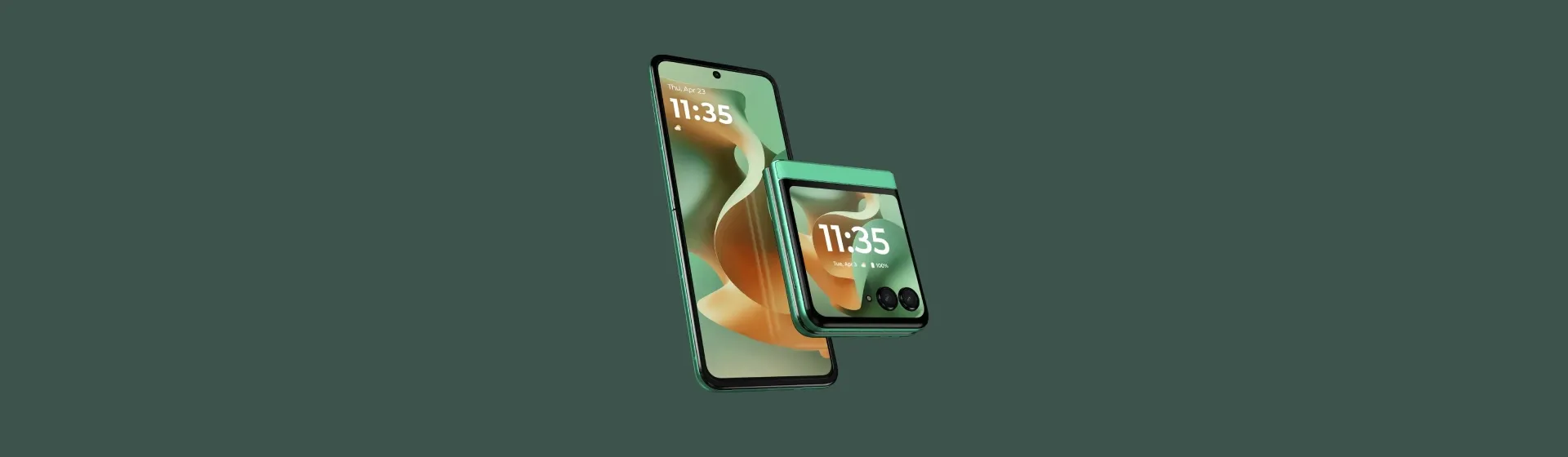iOS 14 beta: como instalar a versão de testes do sistema da Apple no iPhone
Tutorial mostra como baixar a versão beta do novo sistema operacional da Apple.
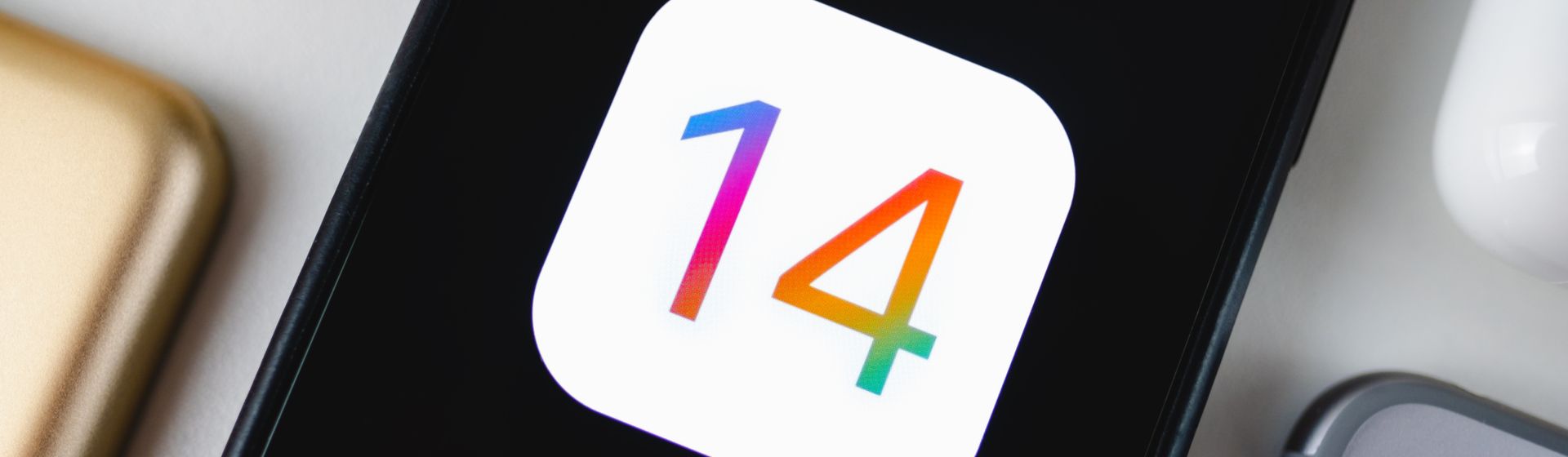
O iOS 14 beta já está disponível para o público que deseja testar a nova versão do sistema operacional da Apple. Para baixar no iPhone, é preciso se inscrever no programa de testes da fabricante (a atualização não chega de forma espontânea ao celular).
Antes de instalar, vale a ressalva: versões "beta" podem apresentar instabilidade muitos bugs, portanto não são recomendadas para o usuário comum, que utiliza o iPhone como celular principal – e sim para os mais curiosos ou experientes, que desejam experimentar antes de todos as novidades do sistema. Antes de realizar o upgrade, lembre-se de fazer o backup dos seus arquivos.
Leia também: iOS 14: conheça os novos recursos do sistema para iPhones

A seguir, veja o passo a passo para baixar o iOS 14 beta. Ele é compatível o iPhone 6s e versões posteriores.
Como baixar o iOS 14 beta
Passo 1. Abra o navegador Safari no iPhone e acesse o site beta.apple.com. Clique em "Sign Up", caso nunca tenha instalado uma versão beta antes – você deverá fazer o login com sua Apple ID.
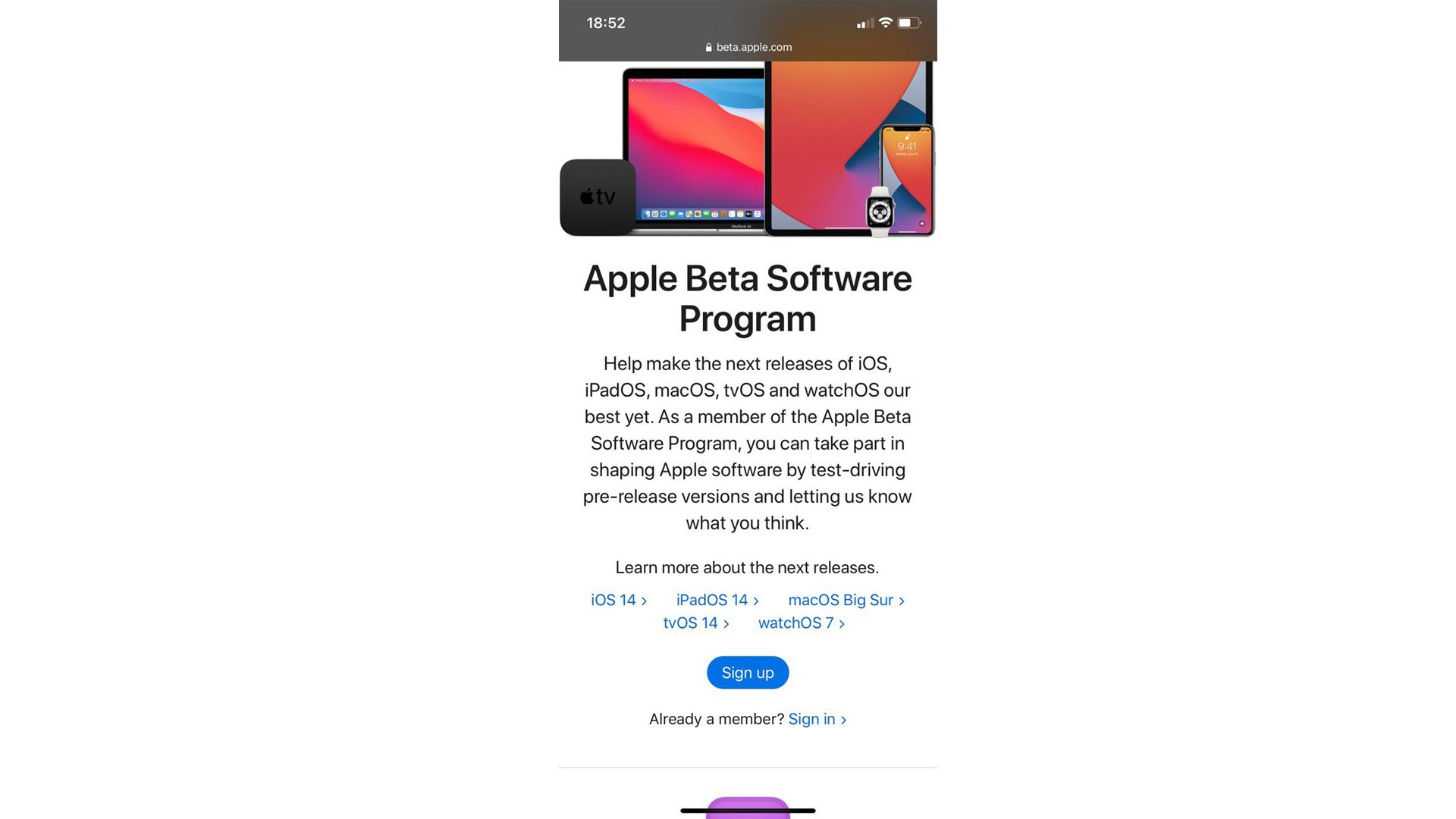
Passo 2. Após logar com sua conta da Apple e aceitar os termos, vá até “Get Started” e, em seguida, toque na opção “enroll your iOS device”.
Passo 3. Vá em “Download profile” para baixar o arquivo do iOS 14 beta e dê a permissão ao Safari para que o download seja feito.
Passo 4. Entre nos ajustes do iPhone e toque em “Perfil baixado” (essa opção irá aparecer logo abaixo do seu nome).
Passo 5. Vá em “Instalar”, no canto superior direito. Depois de inserir sua senha, toque novamente em "Instalar".
Instalando o iOS 14 beta
Passo 1. Após a instalação do arquivo de configuração do iOS 14 beta, você deverá reiniciar o iPhone.
Passo 2. Agora, basta ir em "Ajustes" > “Geral” > “Atualização de Software” e instalar a atualização.
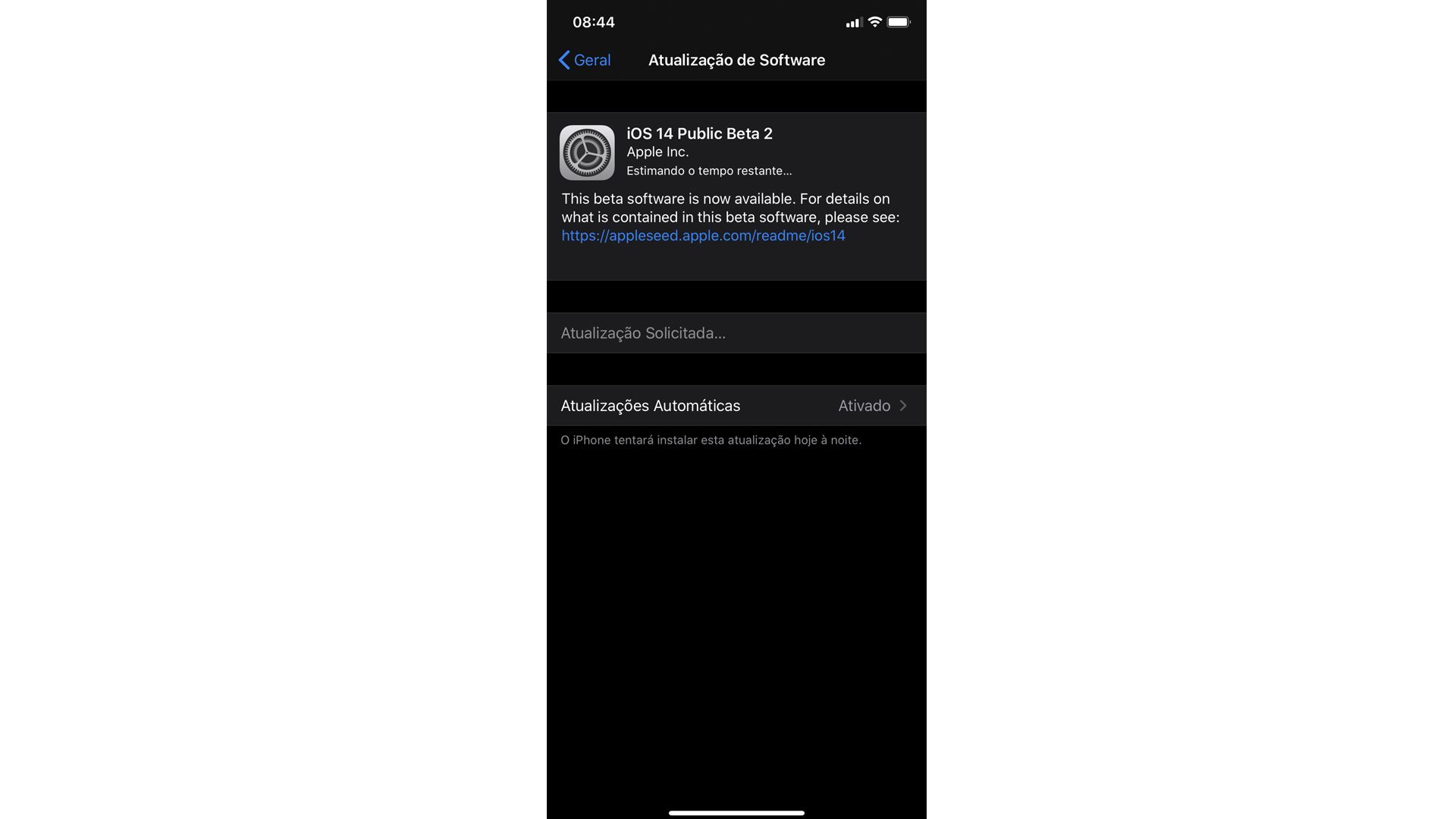
Pronto! Agora você já pode aproveitar os recursos mais recentes do sistema operacional da Apple.